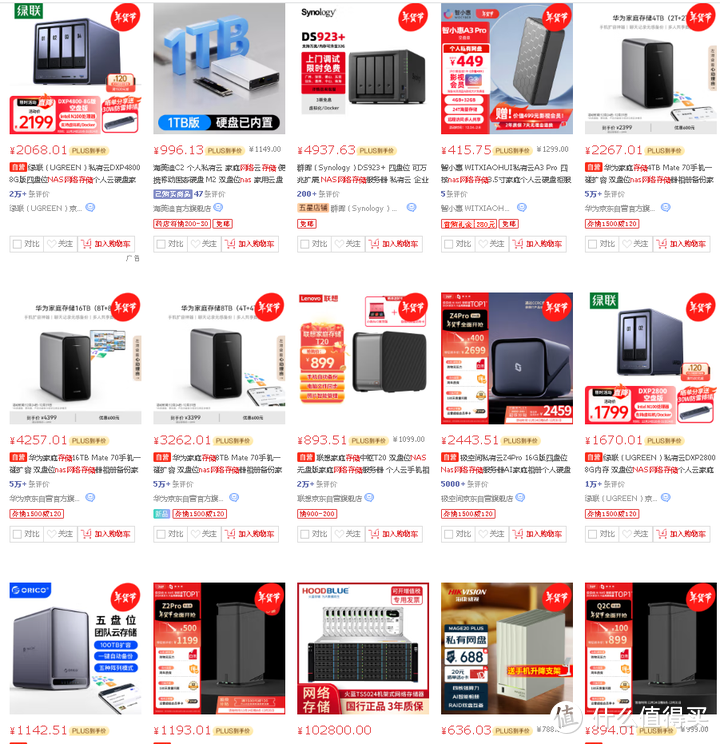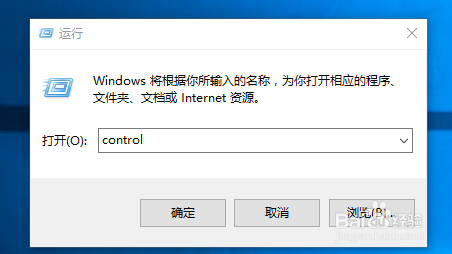游戏显示缺少d3dx9_43.dll怎么办?
1、第一步在我们的电脑里面打开安全卫士,点击人工服务,如下图所示:
2、第二步进去人工服务界面之后,在搜索框中输入“缺少d3dx943.dll”,点击查找方案,如下图所示:
3、第三步查找到方案之后,点击“XINPUT**.dll缺少”这个选项进去,如下图所示:
4、第四步进去XINPUT**.dll缺少界面之后,在相似问题中可以看到“缺少d3dx**.dll文件”,点击进去,如下图所示:
5、第五步进去缺少d3dx**.dll文件界面之后,点击立即修复,如下图所示:
6、第六步可以看到正在修复缺少d3dx**.dll文件的问题,等待一会儿就修复完成了,如下图所示:
7、第七步可以看到已经修复完成了,再去玩游戏,可以看到已经不弹出缺少d3dx9_43.dll框了,如下图所示:
无法启动此程序因为计算机中丢失d3dx9怎么办?
你需要上网上下载或磁盘安装个安装到Windows 95/98/ME:X:\Windows\system
Windows NT/2000:X:\WINNT\system32
Windows 2000 Limited Edition:X:\WINNT\sysWOW64
Windows XP/2003/vista/2008/7/8/2012:X:\Windows\system32 (32 位)或 X:\Windows\sysWOW64 (64 位)
或者使用腾讯电脑管家来修复缺失DLL文件
打开腾讯电脑管家--电脑诊所--软件问题--丢失.Dll 文件--一键修复--完成
腾讯电脑管家是 “4+1”5大杀毒引擎,新版本在此基础上启用了管家系统修复引擎,重点加强了“云安全”平台的建设和自研引擎的研发能力,兼有软件下载、云查杀木马、系统加速、漏洞修复、实时防护、电脑诊所健康小助手等功能,并且还可以加快口口升级,安全金币兑换周边。